
No sé si aquesta instrucció portarà benefici pràctic per al lector, però personalment per a mi per mostrar el dia de la setmana una cosa molt útil, en qualsevol cas, no ha de fer clic al rellotge per obrir el calendari.
Addició d'un dia de la setmana i una altra informació d'hora a la barra de tasques
Nota: Si us plau, nota que els canvis fets poden afectar la visualització de la data i l'hora en els programes de Windows. En aquest cas, sempre es poden restablir els valors predeterminats.
Per tant, això és el que necessiteu fer:
- Aneu a l'Tauler de control de Windows i seleccioneu "Normes regionals" (si cal, canviar el tipus de panell de control des de "Categoria" "Icones".
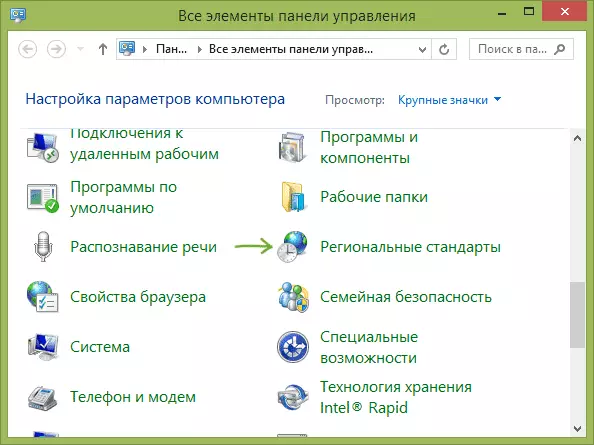
- A la fitxa Formats, feu clic al botó "Configuració avançada".

- Anar a la fitxa Data.
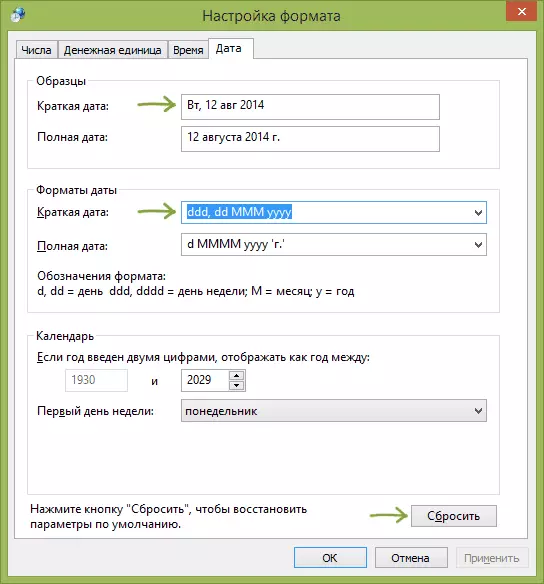
I només aquí es pot configurar la visualització de la data que necessita aquí, per aquest ús la designació de format D. pel dia M. per al mes I. Y. Durant un any, és possible utilitzar-los com segueix:
- DD, D - corresponen a el dia, en complet i abreujat (sense zero a el principi per als nombres fins a 10).
- DDD, DDDD - dues opcions per al dia de la setmana (per exemple, dijous).
- M, mm, mmm, mmm - quatre opcions per a la designació del mes (número curt, ple de nombre, alfabet)
- I, ii, iii, aaaa - formats per a l'any. Els dos primers i els dos últims donen el mateix resultat.
A l'realitzar canvis en l'àrea de "Exemples", veurà exactament com es canvia la data. Per tal de Fer canvis en el rellotge de l'àrea de notificació, cal editar un format de data curta.

Després dels canvis realitzats, guardar la configuració, i veurà immediatament què és exactament el va canviar en el rellotge. En aquest cas, sempre es pot prémer el botó "Reset" per restaurar la configuració de visualització de data per defecte. També podeu afegir qualsevol del seu text en el format de data, si ho desitja, tenint entre cometes.
